Несмотря на то, что жизненно важно поддерживать Android- смартфон в актуальном состоянии, отключите автоматические обновления на Android. Вы можете отключить автоматические обновления и восстановить полный контроль над своим смартфоном.
Это особенно актуально, если ваш телефон устарел и вы не уверены в его способности без сбоев запускать самую последнюю версию операционной системы.
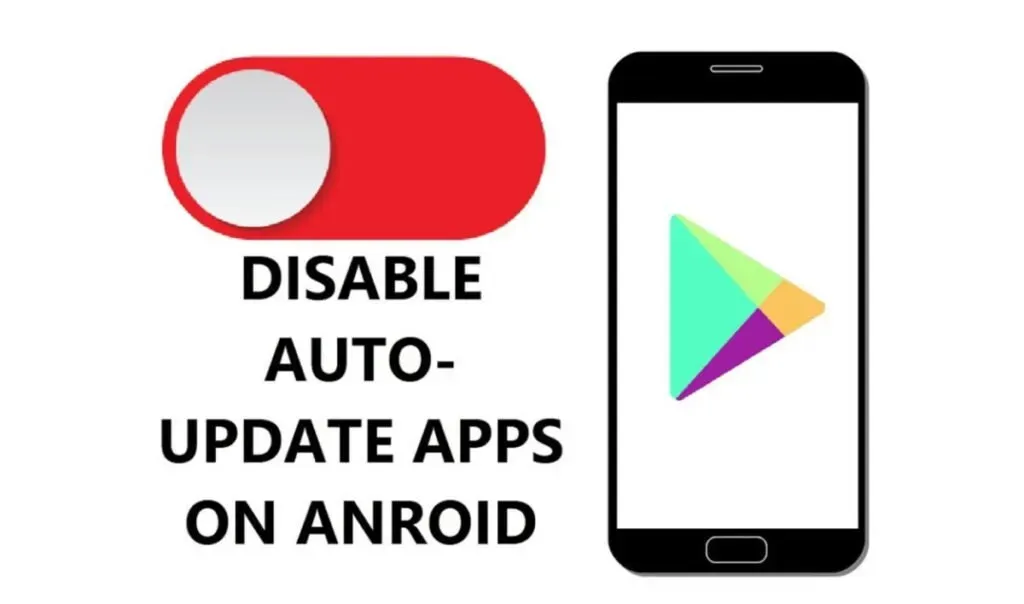
Или если вы хотите подождать несколько дней после релиза, чтобы убедиться, что самое свежее обновление не повлияет негативно на работу вашего смартфона.
С другой стороны, мы покажем вам, как отключить автоматические обновления на вашем устройстве Android.
Но перед этим нужно понять, почему отключать все автоматические обновления на Android-смартфоне — не лучшая идея.
Почему не рекомендуется отключать автоматические обновления на Android?
Как правило, не рекомендуется отключать автоматические обновления на вашем Android-смартфоне. Вот некоторые пояснения.
- Надежность. Постоянные обновления от провайдера повышают конфиденциальность и безопасность вашего устройства.
- Все это происходит без вашего участия. Чтобы сохранить ваши данные и личную информацию в безопасности, если вы отключите автоматические обновления
- вам нужно будет не забывать часто использовать их по отдельности.
- Сплоченность: вы можете заметить внезапные сбои и зависания через некоторое время, если у вас отключены автоматические обновления.
- Исправления многочисленных недочетов, которые программисты со временем обнаруживают в операционной системе, также включаются в плановые обновления.
- Ваш мобильный телефон часто будет оставаться более стабильным, если вы обновите его.
- Новые приложения и функции. Когда вы обновляете свою операционную систему, вы часто получаете доступ к новым приложениям, которые могут не работать с более ранней версией вашей ОС.
- Однако, прежде чем выбрать, какие новые функции и функции вы хотите установить по отдельности, вы можете подождать, пока другие протестируют их.
Как отключить автоматическое обновление ОС на Android-смартфоне?
Вы не только можете воспользоваться новыми функциями, но и ваш Android также нуждается в частых обновлениях системы.
Обновления часто требуются, потому что они устраняют проблему, о которой сообщил пользователь, например ошибку или недостаток.
Однако некоторые пользователи Android будут обновлять свои смартфоны напрямую, не дожидаясь автоматического обновления.
Дав себе время на просмотр новых обновлений, вы получите лучшее представление о том, что следует учитывать при обновлении ОС Android на вашем смартфоне. остановить автообновление на андроиде.
Следовательно, вот как прекратить получать автоматические обновления на вашем устройстве Android.
- Активировать режим разработчика
- Отложить обновления
- Активировать режим разработчика
Вы можете использовать этот метод, но он потребует нескольких дополнительных шагов. И готовность пойти еще дальше и остановить все обновления Android.
То, что мы обсуждаем, выглядит следующим образом:
- Запустите приложение «Настройки» на своем устройстве.
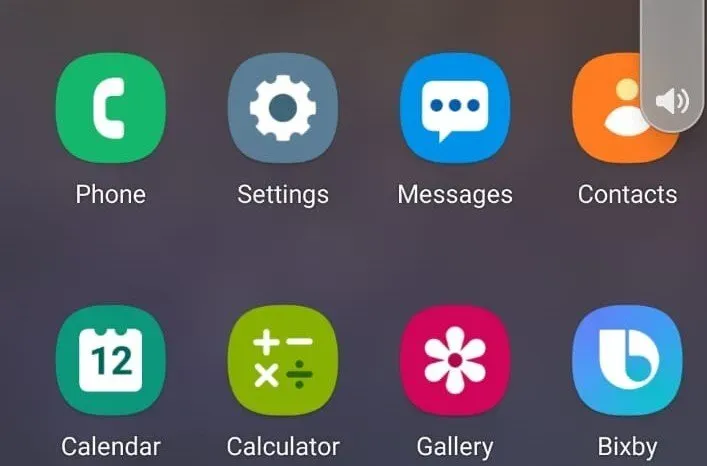
- Обычно вы найдете опцию «О телефоне» или «Об устройстве» внизу. Потрогай это.
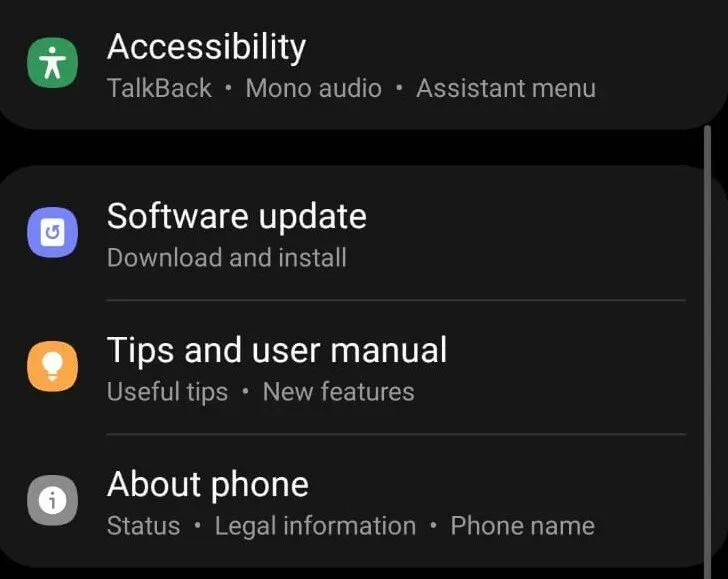
- После этого выберите «Информация о программном обеспечении».
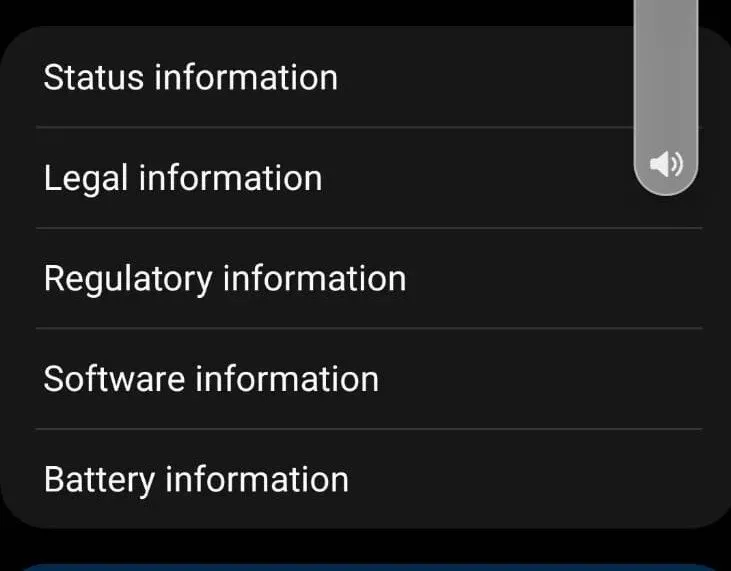
- Прокрутите страницу вниз и нажмите «Номер сборки».
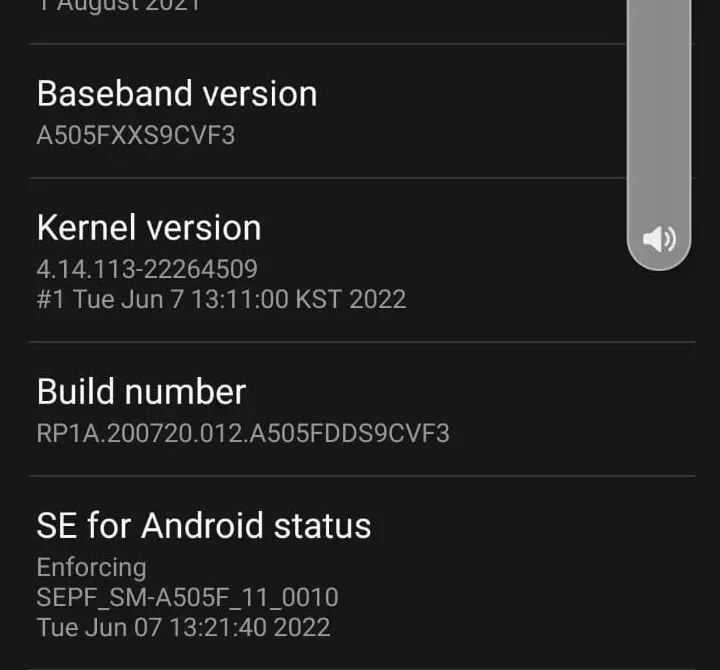
- Чтобы получить уведомление о том, что вы активировали «Режим разработчика», необходимо нажать на него несколько раз подряд.
Время вернулось к экрану настроек по умолчанию. Раздел «Параметры разработчика» находится рядом с разделом «Об устройстве».
Найдите «Автоматические обновления системы», нажав на эту область. Убедитесь, что эта функция отключена.
Ваше устройство Android не будет автоматически обновляться после завершения этого процесса.
2. Отложите обновления
Каждый пользователь загружает новую версию ОС через Wi-Fi практически на все Android-смартфоны.
Большинство людей никогда не будут тратить свои данные на получение новой ОС, потому что размер самых последних обновлений часто превышает 100 МБ.
Часто это опция Android по умолчанию. Однако вы можете отключить его. При этом последняя версия ОС Android не будет загружаться моментально; вместо этого вы просто получите сообщение о том, что он доступен.
Когда все будет готово, следует зайти в настройки устройства и установить обновления напрямую. Вот как это сделать:
- Войдите в приложение «Настройки» на устройстве Android.
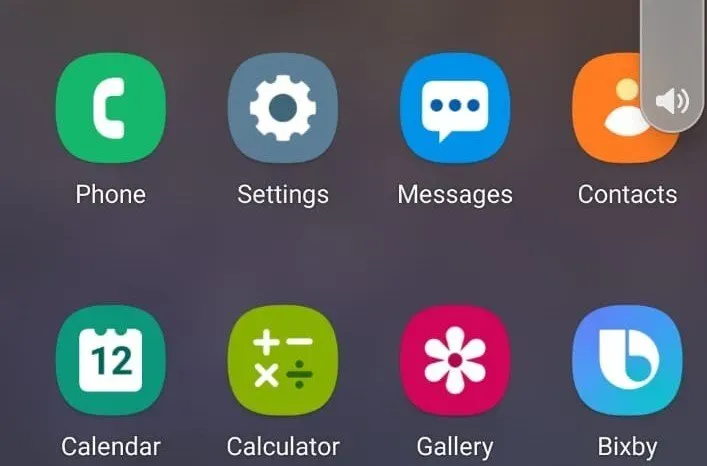
- Щелкните Обновление программного обеспечения.
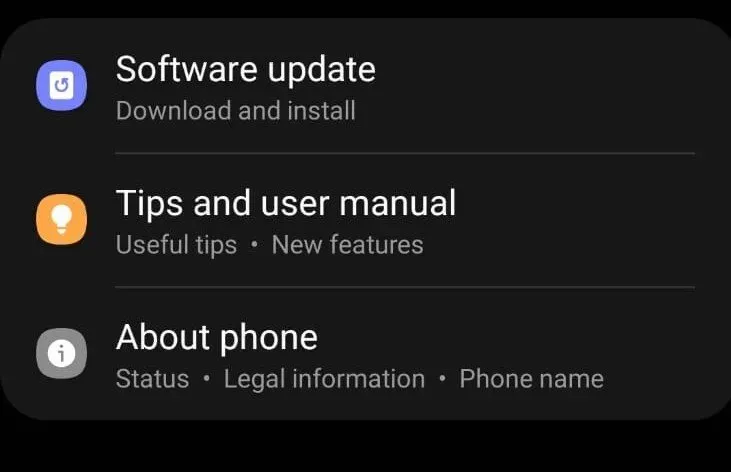
- Переключите кнопку «Автоматическая загрузка через Wi-Fi» в положение «выключено».
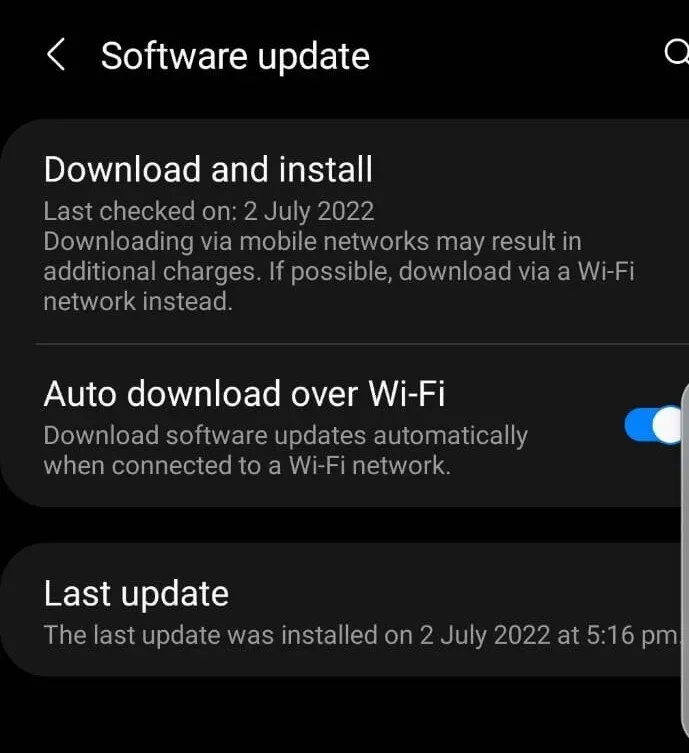
У этого подхода есть один недостаток. Уведомление о последнем обновлении не исчезнет из центра уведомлений, пока вы не установите и не примените его. Если вы хотите удалить его с экрана, выберите «Настройки» > «Обновление ПО» > «Загрузить и установить».
Как отключить автоматические обновления для приложений Google Play?
Сколько приложений Play Store вы установили? Самые известные приложения выпускают обновления относительно часто, и все приложения получают регулярные обновления.
В то время как некоторые пользователи не видят в этом проблемы, другие приходят в замешательство каждый раз, когда получают сообщение о том, что в их смартфоне заканчивается память или что срок действия мобильного интернета скоро истечет.
Индивидуальные обновления часто являются более надежным вариантом для приложений Android. Вот как настроить его на вашем устройстве:
- Откройте приложение Play Маркет на своем мобильном телефоне.
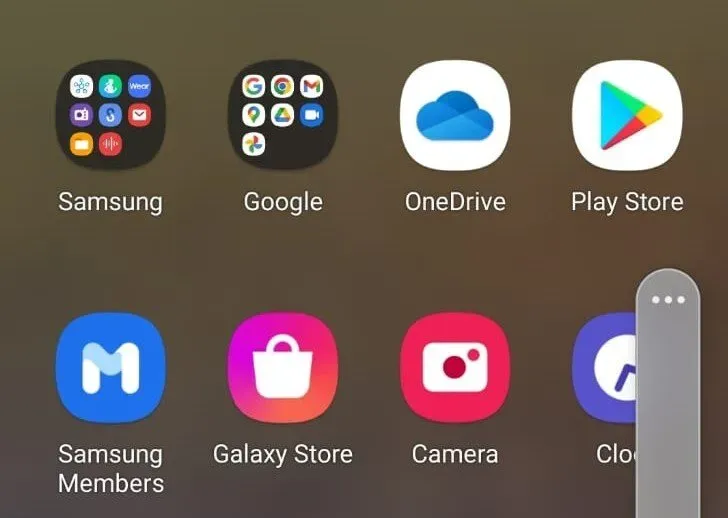
- Коснитесь верхней левой области трехстрочного сегмента дисплея.
- Затем выберите «Настройки», а затем «Автообновление приложений».
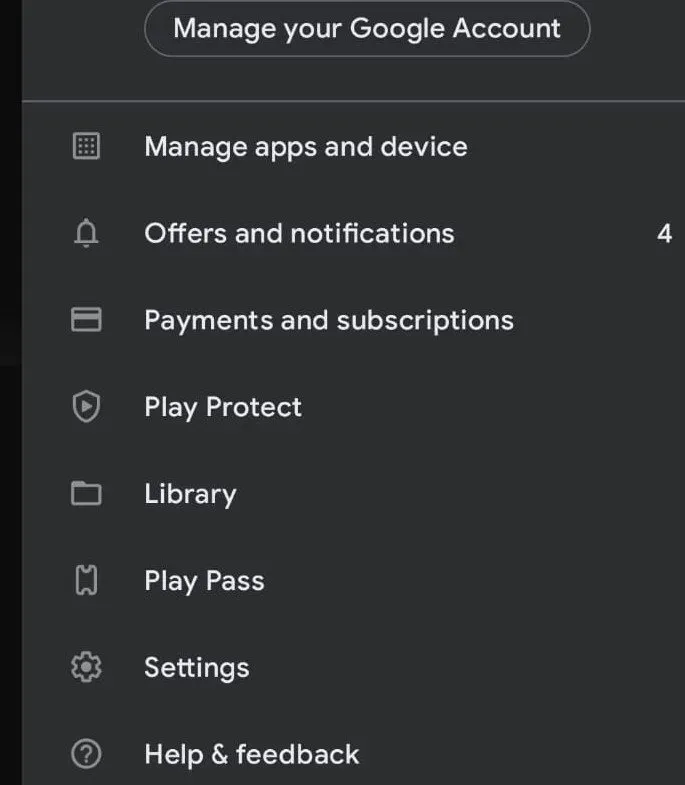
- Выберите параметр «Не обновлять приложения автоматически» во всплывающем меню.
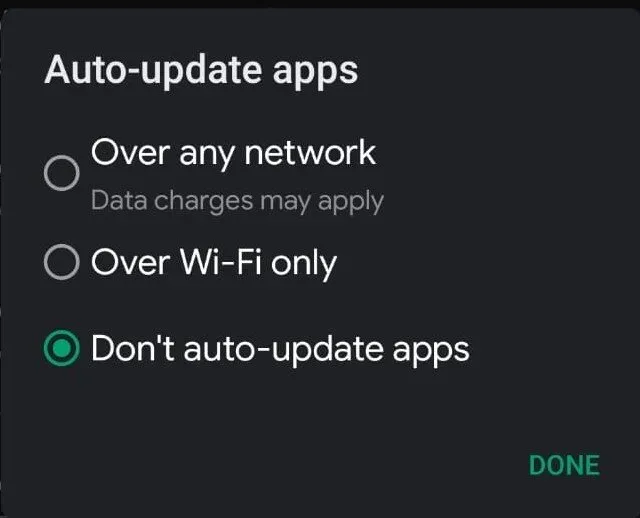
- Нажмите Готово.
Как запретить мобильному телефону автоматически обновлять систему?
- Чтобы открыть меню быстрых настроек, проведите по экрану сверху вниз.
- В большинстве случаев верхняя правая область будет содержать значок шестеренки или шестеренки. Потрогай это. зазубренный символ
- Выберите «Обновление ПО» в меню выбора.
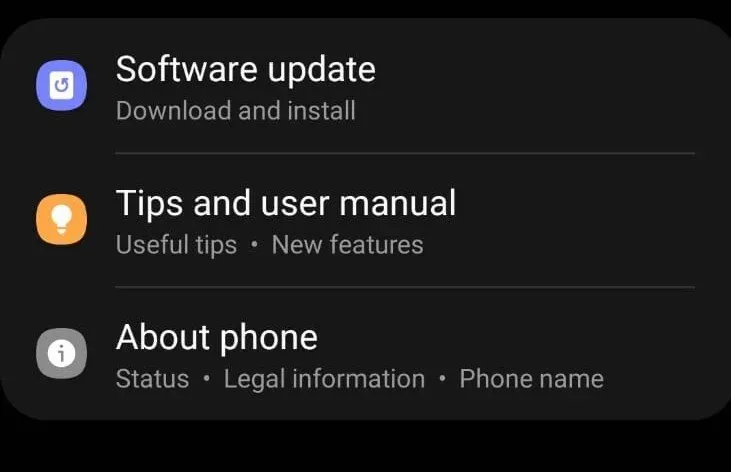
- Нажмите «Автоматическая загрузка через Wi-Fi», чтобы снять флажок.
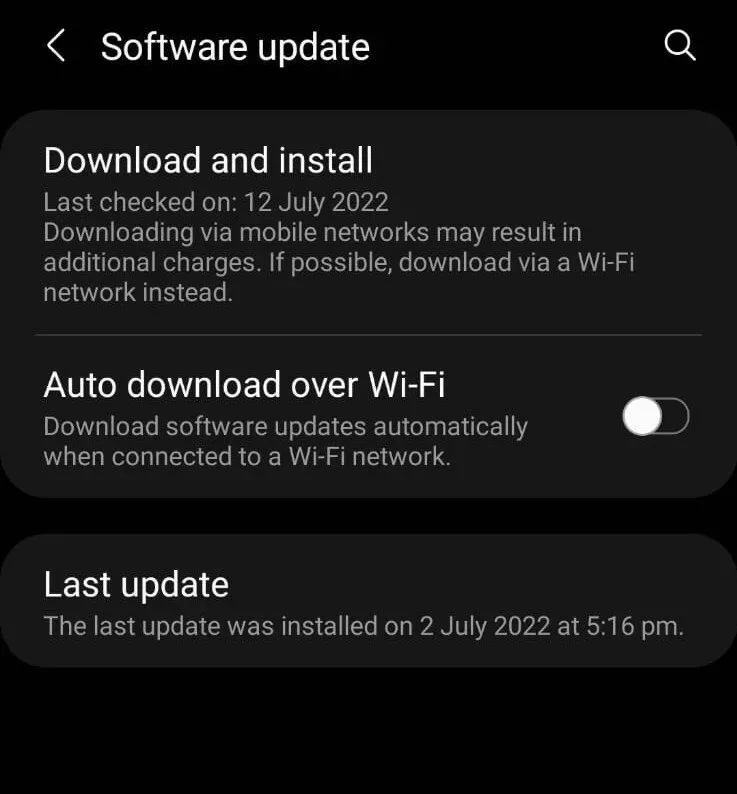
- Убедитесь, что ни один из параметров не выбран.
Управляйте обновлениями на вашем Android-устройстве
Иногда проще разрешить автоматические обновления, чем вдаваться в подробности о том, какие приложения необходимо обновить.
Лучше не откладывать обновление системы слишком долго, пока оно не принесет пользу вашему устройству.
Процесс автоматического обновления приложений может продолжаться в зависимости от того, сколько приложений вы установили на свое устройство Android, что усложняет его.
Хотя вы можете отключить автоматическое обновление, большинство пользователей просто отключают автоматическое обновление мобильных данных. В конце концов, решение за вами.
Параметры автоматического обновления для отдельных приложений
Отключение функции автоматического обновления для определенного приложения может помешать его обновлению.
Чтобы запретить автоматическое обновление определенных приложений, следуйте приведенным ниже инструкциям.
- Запустите приложение Google Play Store на своем устройстве.
- Просто выберите меню в левом верхнем углу экрана.
- Щелкните Мои приложения и игры.
- Выберите параметр автоматического обновления на вкладке «Установлено» для программы, которую вы хотите настроить.
- Выберите «Еще» на главном экране приложения, нажав кнопку в правом верхнем углу.
- Во всплывающем окне снимите флажок рядом с «Автоматическое обновление».
Автоматическое обновление некоторых приложений будет отключено, если будут выполнены вышеуказанные шаги.
Как приостановить нежелательные обновления Android?
В левой части экрана устройства, кроме верхнего левого, щелкните значок (три параллельные линии).
Нажав «Настройки», вы откроете меню настроек. Выбрав Автообновление, вы можете автоматически обновлять приложения.
Выбор «Не обновлять приложения» остановит автоматическое обновление приложений.
Является ли обновление системы обязательным для телефонов Android?
Хотя это и не обязательно, обновление телефона жизненно важно. Вы можете продолжать пользоваться своим телефоном, если не обновите его.
Не будет новых версий или исправлений ошибок. Так вы и дальше будете сталкиваться с проблемами.
Почему вы должны отключить автоматические обновления?
Вы можете отключить автоматические обновления на своем Android-смартфоне в магазине Google Play.
Хотя, как правило, рекомендуется обновлять свои программы как можно чаще, отключение автоматических обновлений может позволить вам сэкономить заряд батареи, данных и дискового пространства за счет сокращения времени, затрачиваемого на обновление приложений.
Как приостановить мой телефон от обновлений программного обеспечения?
Перейдите туда, чтобы управлять всеми установленными приложениями. Потому что разные производители устройств используют для него разные названия.
вы можете найти приложение под названием Software Upgrade, Upgrades или что-то подобное.
Первый рекомендуемый метод позволит отключить системные обновления. Щелкните значок «Отключение питания» или «Отключить», а затем нажмите «ОК».
Последние мысли
Конец этому. Уведомлений об обновлениях не будет. Опять же, пренебрежение поддержкой программного обеспечения в течение длительного периода приводит к задержке обновлений.
Обновления безопасности имеют решающее значение, даже если ваш Android в настоящее время не содержит ошибок.
Часто задаваемые вопросы
Как автоматически остановить обновления программного обеспечения Apple?
Перейдите в «Настройки» > «Обновление ПО», нажмите «Автоматическое обновление», а затем выключите кнопку рядом с «Автоматическое обновление» на устройстве Apple, чтобы отключить автоматическое обновление ПО.
Можете ли вы остановить обновления Android?
Перейдите в «Настройки»> «Обновление программного обеспечения»> «cog», чтобы загрузить и установить его автоматически. Отключение обновлений операционной системы не допускается.
Как навсегда отключить обновления Windows?
Удерживайте нажатой клавишу Windows и R. Найдите Центр обновления Windows. Выберите «Свойства», щелкнув Центр обновления Windows, удерживая нажатой клавишу Ctrl. Выберите параметр «Общие» и измените тип запуска на «Отключено». Выберите Стоп. После нажатия «Применить» нажмите «ОК». Перезагрузите компьютер. снова.
Могу ли я запретить приложению обновлять Android?
Вы можете отключить автоматические обновления для отдельных приложений, если не хотите, чтобы они обновлялись через регулярные промежутки времени. Сначала перейдите в Play Store и найдите приложение, чтобы остановить автоматическое обновление приложения. Символ меню в виде трех точек расположен в правом верхнем углу. Отключите «Включить автоматические обновления» сейчас.